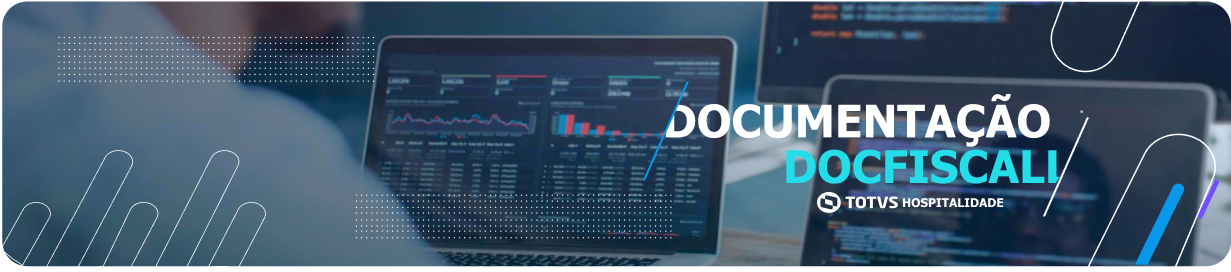Histórico da Página
Conteúdo
- Visão Geral
- Exemplo de utilização
01. VISÃO GERAL
O aplicativo Minha Pensão Hotelaria proporciona uma gestão eficiente e controle preciso das refeições servidas no contexto hoteleiro. Com uma interface intuitiva e funcionalidades específicas, o app visa otimizar o processo de registro de consumo e facilitar a administração das pensões oferecidas pelo estabelecimento.
02. EXEMPLO DE UTILIZAÇÃO
Acesso:
Antes de iniciar, siga os passos para configurar o aplicativo:
- Clique no ícone de configuração (ícone de engrenagem ) na tela principal.
- Informe a URL do servidor de autorização.
- Informe a URL do servidor de aplicação.
- Clique no botão "Testar Conexão".
Login:
O processo de login é claro e intuitivo, siga os passos abaixo:
- Informe o nome de Usuário.
- Clique no botão "Continuar".
- Informe a Senha.
- Clique no botão "Entrar".
| Nota | ||
|---|---|---|
| ||
Observações:
|
Lista de Empresas:
Selecione o estabelecimento desejado na lista.
| Dica |
|---|
Possíveis erros na tela EstabelecimentosMensagem: "Ops, ocorreu um erro ao busca. Por favor, tente novamente ou verifique sua conexão de rede." Solução: Verificar a conexão de rede. Mensagem: "Não há nenhuma empresa vinculada a esse usuário. Atualize os acessos e tente novamente. Solução: Autorizar o usuário ao Plugin Minha Pensão na tela "Autoriza Execução de Plug-ins", para maiores informações para este procedimento acesse Instalação de Plug-in |
Lista de Hotéis:
Escolha o hotel desejado na lista.
Lista de PDVs:
Visualize e selecione o Ponto de Venda desejado.
| Dica |
|---|
Possíveis erros na tela Pontos de VendaMensagem: "Não foi encontrado nenhum ponto de venda nesse hotel. Verifique os vínculos e tente novamente. Solução: Associar o PDV ao usuário, para maiores informações para este procedimento acesse PDV Hotal How To PDV Config: Mensagem: "Ops, ocorreu um erro ao buscar os hóspedes. Por favor, tente novamente ou verifique sua conexão de rede." Solução: Verificar a conexão de rede. |
Home:
Na tela inicial, observe o PDV escolhido e a configuração atual de Pensão x Refeição para o horário.
Realize o registro de consumo clicando em um hóspede na lista. (Aparecerão apenas hóspedes com pensão que inclui a refeição atual).
Caso seja necessário, também é possível fazer a busca nessa lista, como demonstrado abaixo.
Pesquisar:
Na tela de buscar, você pode procurar por qualquer hóspede que esteja check-in pelo número do quarto.
Cartão Consumo:
Busque um cartão consumo:
- Por aproximação, clicando em "Buscar por aproximação".
- Manualmente, digitando o número do cartão e pressionando "Enter".
Se o cartão for válido, o aplicativo exibirá a tela para registrar um consumo, apresentando informações como número da UH, tipo de pensão e status da reserva.
Para registrar o consumo, clique em "Registrar Consumo".
Menu:
Na tela de menu, é possível:
- Voltar para o Painel de PDV.
- Acessar a tela de Configurações (Ainda em desenvolvimento).
- Acessar a tela de Ajuda.
- Fazer logout do aplicativo.
- Visualizar a versão do aplicativo.